របៀបផ្ញើទីតាំងភូមិសាស្ត្រតាមរយៈ Whatsapp នៅលើប្រព័ន្ធប្រតិបត្តិការ Android និងរបៀបផ្ញើទីតាំងតាមរយៈ WhatsApp ពីទូរស័ព្ទ iPhone៖ ការណែនាំជាជំហានៗ។ នៅក្នុងស្ថានភាពជីវិតផ្សេងៗគ្នា អ្នកប្រហែលជាត្រូវផ្ញើទីតាំងរបស់អ្នកតាមរយៈ WhatsApp។ ជាធម្មតាវាចាំបាច់នៅពេលដែលអ្នកកំពុងរៀបចំផែនការប្រជុំជាមួយនរណាម្នាក់ ហើយមនុស្សម្នាក់មិនអាចស្វែងរកអ្នកផ្សេងបានទេ។ បន្ទាប់មកគ្រាន់តែបើកអ្នកនាំសារហើយផ្ញើទីតាំងរបស់អ្នកទៅកាន់ interlocutor របស់អ្នក។ នេះគឺជាវិធីរហ័សដើម្បីស្វែងរកមនុស្សម្នាក់ដោយប្រើកាតនិម្មិត។ វាមានតម្លៃក្នុងការស្គាល់ខ្លួនឯងអំពីរបៀបផ្ញើទីតាំងភូមិសាស្ត្រតាមរយៈ WhatsApp ដើម្បីស្វែងយល់ពីរបៀបប្រើប្រាស់មុខងារដ៏ងាយស្រួលនេះ។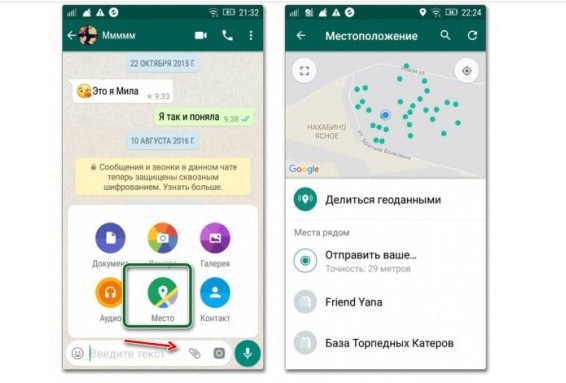
- ទីតាំងភូមិសាស្ត្រក្នុង WhatsApp៖ លក្ខណៈពិសេស និងសុវត្ថិភាព
- របៀបផ្ញើទីតាំងភូមិសាស្ត្រពី Android តាមរយៈកម្មវិធីផ្ញើសារ WhatsApp
- របៀបផ្ញើទីតាំងភូមិសាស្ត្រពី iPhone តាមរយៈ Whatsapp
- វិធីដើម្បីតាមដានមនុស្សម្នាក់ដោយទីតាំងភូមិសាស្ត្រពី WhatsApp
- អ្វីដែលត្រូវធ្វើប្រសិនបើទិន្នន័យទីតាំងភូមិសាស្ត្រមិនត្រឹមត្រូវត្រូវបានបញ្ជូនតាមរយៈ WhatsApp
ទីតាំងភូមិសាស្ត្រក្នុង WhatsApp៖ លក្ខណៈពិសេស និងសុវត្ថិភាព
អ្នកប្រើប្រាស់ WhatsApp ដែលគ្មានអ្វីត្រូវលាក់អាចប្រើមុខងារនៃការបន្ថែមទីតាំងបច្ចុប្បន្នរបស់ពួកគេទៅស្ថានភាពរបស់ពួកគេ។ ភ្ញៀវទាំងអស់នៃកម្រងព័ត៌មាននឹងឃើញវា។ ប៉ុន្តែអ្នកគួរយល់ថានេះមិនមានសុវត្ថិភាពទាំងស្រុងទេ។ អ្នកមិនដឹងថាអ្នកណាអាចរក្សាទុកលេខទូរស័ព្ទរបស់អ្នកបានទេ។ ប្រហែលជាបុគ្គលនោះកំពុងត្រូវបានតាមដានដោយអ្នកវាយប្រហារ ដើម្បីទទួលបានព័ត៌មានជាក់លាក់។ ព័ត៌មានអំពីទីតាំងអាចត្រូវបានប្រើដើម្បីអនុវត្តគម្រោងក្លែងបន្លំ និងការគំរាមកំហែង។ វាមានតម្លៃពិចារណាថាការកំណត់ទីតាំងភូមិសាស្ត្រនៅក្នុង WhatsApp មិនអាស្រ័យលើកម្មវិធីខ្លួនវាទេ ប៉ុន្តែនៅលើរបៀបដែលកម្មវិធីតាមដាន GPS ដែលបានដំឡើងនៅក្នុងឧបករណ៍ ទិន្នន័យកោសិកា ឬការតភ្ជាប់ Wi-Fi ដំណើរការបានល្អ។ ពេលខ្លះចំណុចដែលបានបញ្ជាក់ដោយអ្នកប្រើប្រាស់នឹងត្រូវបានផ្ញើទៅអ្នកទទួលដោយមានភាពខុសគ្នាបន្តិចបន្តួចជាមួយកូអរដោនេពិតប្រាកដ។ ជាធម្មតាភាពមិនត្រឹមត្រូវគឺមិនសំខាន់ទេ ប៉ុន្តែពេលខ្លះវាបណ្តាលឱ្យមានបញ្ហា។ ឧ.
របៀបផ្ញើទីតាំងភូមិសាស្ត្រពី Android តាមរយៈកម្មវិធីផ្ញើសារ WhatsApp
អ្នកប្រើប្រាស់ជាច្រើនចាប់អារម្មណ៍អំពីរបៀបផ្ញើទីតាំងភូមិសាស្ត្រតាមរយៈ WhatsApp នៅលើឧបករណ៍ Android ។ ដើម្បីធ្វើដូច្នេះបានត្រឹមត្រូវ អ្នកត្រូវធ្វើតាមការណែនាំជាជំហានៗ៖
- អ្នកគួរបើកការឆ្លើយឆ្លងដែលចង់បាន ចុចលើក្លីបក្រដាស ដើម្បីឱ្យម៉ឺនុយមួយលេចឡើង។ នៅក្នុងវាអ្នកត្រូវជ្រើសរើស “ទីតាំង” ។ ផែនទីដែលមានទីតាំងភូមិសាស្ត្រដែលបានបញ្ជាក់នឹងបើកនៅចំពោះមុខអ្នកប្រើប្រាស់។
- អ្នកអាចផ្ញើទីតាំងពិតប្រាកដ ឬចង្អុលបង្ហាញទីតាំងដែលនៅជិតបំផុត។ ឧទាហរណ៍ ហាង ចំណតឡានក្រុង ហាងកាហ្វេ។ វាងាយស្រួលប្រសិនបើអ្នកត្រូវការធ្វើការណាត់ជួប ហើយអ្នកនោះនៅតែធ្វើដំណើរ។
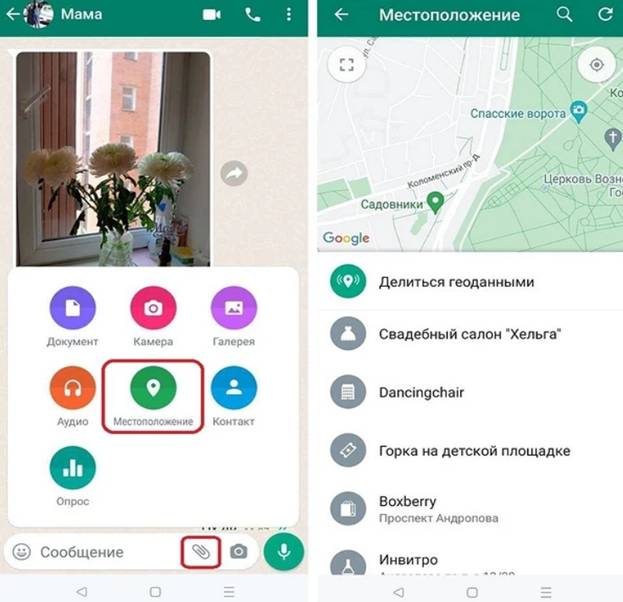 ទីតាំងនៅក្នុងការជជែកត្រូវបានបង្ហាញជារូបភាពតូច។ ប្រសិនបើអ្នកទទួលក៏មានទូរស័ព្ទ Android ដែរ គាត់នឹងអាចបើកសារជាមួយកម្មវិធីណាមួយដែលមានផែនទី – ទាំងនេះគឺជា Yandex Maps, Yandex Navigator, Google Maps ។
ទីតាំងនៅក្នុងការជជែកត្រូវបានបង្ហាញជារូបភាពតូច។ ប្រសិនបើអ្នកទទួលក៏មានទូរស័ព្ទ Android ដែរ គាត់នឹងអាចបើកសារជាមួយកម្មវិធីណាមួយដែលមានផែនទី – ទាំងនេះគឺជា Yandex Maps, Yandex Navigator, Google Maps ។ 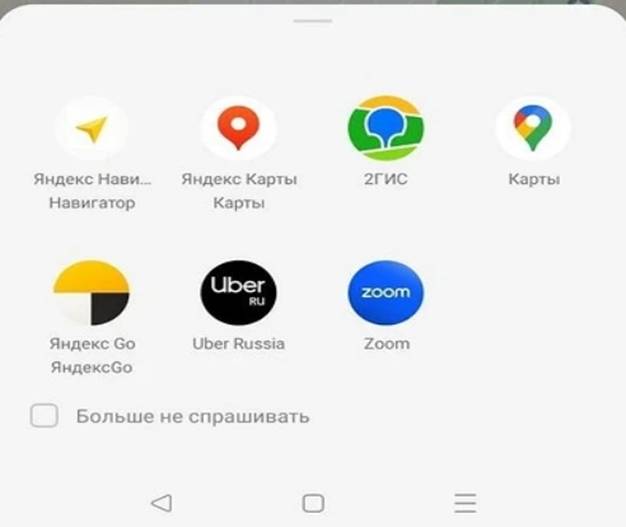 អ្នកប្រើប្រាស់កម្មវិធីផ្ញើសារអាចបញ្ជាក់កម្មវិធីដែលសមរម្យសម្រាប់ការបើកទីតាំងភូមិសាស្ត្រ។ បន្ទាប់មកសារទាំងអស់ដែលមានទិន្នន័យភូមិសាស្ត្រនឹងបើកនៅទីនោះ។
អ្នកប្រើប្រាស់កម្មវិធីផ្ញើសារអាចបញ្ជាក់កម្មវិធីដែលសមរម្យសម្រាប់ការបើកទីតាំងភូមិសាស្ត្រ។ បន្ទាប់មកសារទាំងអស់ដែលមានទិន្នន័យភូមិសាស្ត្រនឹងបើកនៅទីនោះ។
របៀបផ្ញើទីតាំងភូមិសាស្ត្រពី iPhone តាមរយៈ Whatsapp
ម្ចាស់ទូរសព្ទដៃដែលដំណើរការប្រព័ន្ធប្រតិបត្តិការ iOS អាចផ្ញើទិន្នន័យភូមិសាស្ត្ររបស់ពួកគេតាមរយៈ WhatsApp តាមពីរវិធីផ្សេងគ្នា៖
- ដំបូង អ្នកត្រូវប្រាកដថាការកំណត់របស់អ្នកអនុញ្ញាតឱ្យចូលទៅកាន់ទីតាំងភូមិសាស្ត្ររបស់អ្នក។ នៅពេលដែលវាត្រូវបានបិទ អ្នកនឹងមិនអាចចែករំលែកទីតាំងរបស់អ្នកបានទេ។
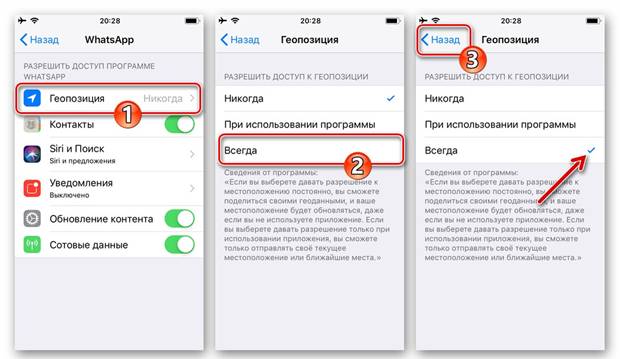
- អ្នកត្រូវតែផ្តល់ឱ្យកម្មវិធីនូវការចូលទៅកាន់ម៉ូឌុលទីតាំងភូមិសាស្ត្ររបស់ទូរស័ព្ទចល័ត។ ដើម្បីធ្វើដូចនេះអ្នកគួរបើក “ការកំណត់” រមូរតាមបញ្ជីប៉ារ៉ាម៉ែត្រស្វែងរក “Whatsapp” នៅក្នុងបញ្ជីកម្មវិធីដែលបានទាញយកហើយចុចលើឈ្មោះកម្មវិធី។
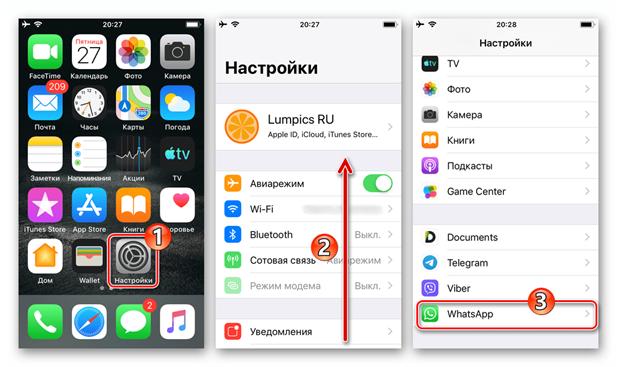
- នៅលើអេក្រង់ដែលបង្ហាញសូមចុចលើធាតុដំបូងនៅក្នុងបញ្ជីជម្រើស – “ទីតាំងភូមិសាស្ត្រ” ។ ដោយប៉ះឈ្មោះមុខងារ “ជានិច្ច” ធីកប្រអប់នៅជាប់វា ហើយចេញពីការកំណត់។

មានវិធីមួយផ្សេងទៀតដើម្បីកំណត់ទីតាំងភូមិសាស្ត្រឡើងវិញនៅក្នុង Whatsapp នៅលើ iPhone ។ ជម្រើស “geodata” ត្រូវបានប្រើជាញឹកញាប់ដើម្បីបង្ហាញទីតាំងបច្ចុប្បន្ននៅក្នុងការសន្ទនាបុគ្គល ឬក្រុមក្នុងទម្រង់ជាសមាសភាពថាមវន្ត។ នៅពេលអ្នកចុចលើវា អ្នកអាចមើលទិដ្ឋភាពលម្អិតនៃទីតាំងភូមិសាស្ត្ររបស់អ្នកប្រើប្រាស់នៅលើផែនទី។
- អ្នកត្រូវបើកកម្មវិធី ចូលទៅកាន់ការជជែក ឬការសន្ទនាដែលអ្នកមានគម្រោងផ្ញើទីតាំង។
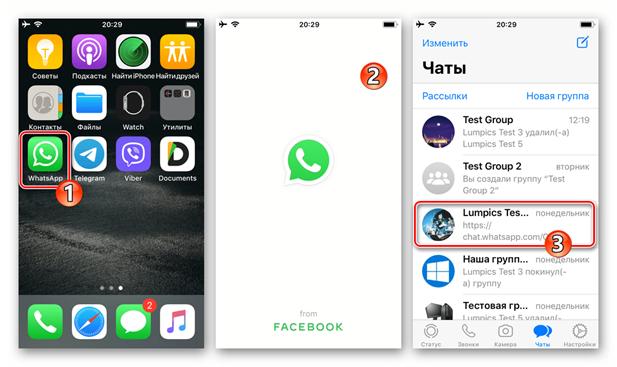
- បន្ទាប់មកចុចលើប៊ូតុង “+” នៅខាងឆ្វេងនៃប្រអប់បញ្ចូលអត្ថបទនៅផ្នែកខាងក្រោមនៃអេក្រង់ប្រអប់។ ជ្រើសរើស “ទីតាំង” ពីម៉ឺនុយដែលលេចឡើង។
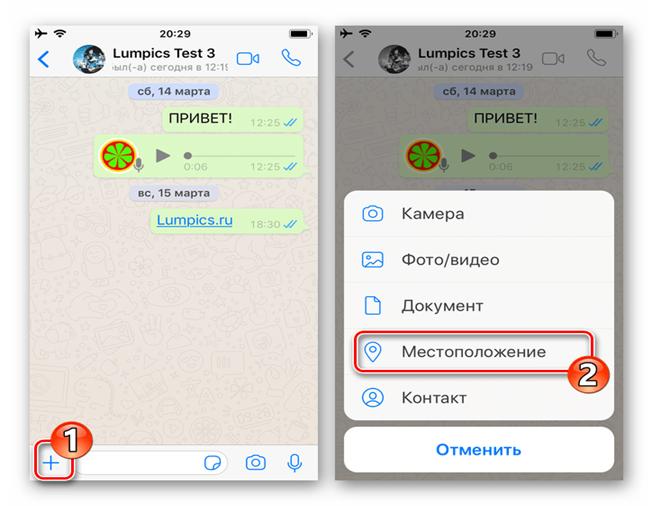
- អ្នកគួរតែមើលផែនទីនៅផ្នែកខាងលើនៃអេក្រង់ ដែលទីតាំងបច្ចុប្បន្នរបស់អ្នកត្រូវបានសម្គាល់។ ប្រសិនបើអ្វីៗទាំងអស់ត្រឹមត្រូវ អ្នកត្រូវចុចលើធាតុ “ទីតាំង” ក្នុងបញ្ជីដែលបង្ហាញខាងក្រោម។
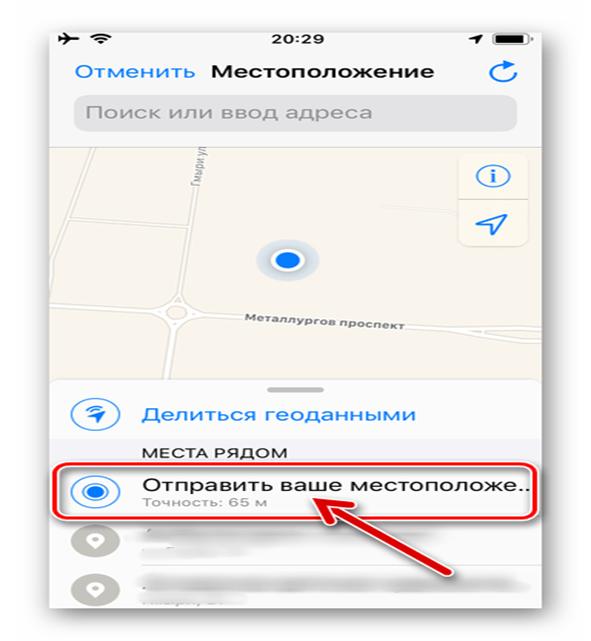 បន្ទាប់ពីបញ្ចប់សកម្មភាព ទិន្នន័យទីតាំងភូមិសាស្ត្រនឹងត្រូវបានបង្ហាញភ្លាមៗនៅក្នុងការជជែក ហើយអ្នកទទួលអាសយដ្ឋាន ឬសមាជិកផ្សេងទៀតនៃក្រុមដែលសារត្រូវបានផ្ញើនឹងអាចមើលទិន្នន័យដែលបានផ្តល់ឱ្យកាន់តែលម្អិត។
បន្ទាប់ពីបញ្ចប់សកម្មភាព ទិន្នន័យទីតាំងភូមិសាស្ត្រនឹងត្រូវបានបង្ហាញភ្លាមៗនៅក្នុងការជជែក ហើយអ្នកទទួលអាសយដ្ឋាន ឬសមាជិកផ្សេងទៀតនៃក្រុមដែលសារត្រូវបានផ្ញើនឹងអាចមើលទិន្នន័យដែលបានផ្តល់ឱ្យកាន់តែលម្អិត។
វិធីដើម្បីតាមដានមនុស្សម្នាក់ដោយទីតាំងភូមិសាស្ត្រពី WhatsApp
អ្នកអាចតាមដានមនុស្សម្នាក់ ប្រសិនបើគាត់បានចែករំលែកទីតាំងភូមិសាស្ត្ររបស់គាត់នៅក្នុងការសន្ទនា WhatsApp ។ តាមរបៀបនេះ អ្នកប្រើប្រាស់ផ្តល់សិទ្ធិចូលប្រើឧបករណ៍ចាប់សញ្ញា GPS របស់គាត់។ ប្រសិនបើពេលវេលាចូលប្រើបានផុតកំណត់ វានឹងមិនអាចតាមដានទីតាំងរបស់គាត់ដោយមិនមានចំណេះដឹងពីបុគ្គលនោះទៀតទេ វានឹងមិនអាចរកឃើញនៅក្នុងអ្នកនាំសារកន្លែងដែលគាត់នៅនោះទេ។ កម្មវិធីអាចការពារព័ត៌មានផ្ទាល់ខ្លួនយ៉ាងជឿជាក់។
មានវិធីសាស្រ្តផ្សេងទៀតសម្រាប់កំណត់ទីតាំងភូមិសាស្ត្ររបស់មនុស្ស ប៉ុន្តែពួកគេទាំងអស់ពាក់ព័ន្ធនឹងការប្រើប្រាស់កម្មវិធីភាគីទីបី។
របៀបផ្ញើទីតាំងភូមិសាស្ត្រក្នុង Whatsapp៖ របៀបចែករំលែកទិន្នន័យភូមិសាស្ត្រក្នុង WhatsApp ក្នុងរយៈពេល ៤០ វិនាទី៖ https://youtu.be/wTLug_gHt_Q
អ្វីដែលត្រូវធ្វើប្រសិនបើទិន្នន័យទីតាំងភូមិសាស្ត្រមិនត្រឹមត្រូវត្រូវបានបញ្ជូនតាមរយៈ WhatsApp
ដើម្បីកំណត់ទីតាំងរបស់មនុស្សដោយប្រើទិន្នន័យដែលបានផ្ញើ អ្នកត្រូវចុចលើផែនទី។ ចំណុចមួយនឹងលេចឡើងភ្លាមៗដែលទីតាំងដែលចង់បានត្រូវបានសម្គាល់។ ប្រសិនបើទីតាំងភូមិសាស្ត្រត្រូវបានបង្ហាញនៅអាសយដ្ឋានផ្សេង អ្នកត្រូវតែ៖
- ពិនិត្យមើលថាតើ GPS ត្រូវបានធ្វើឱ្យសកម្មឬអត់
- បន្ថែមទៀត វាគួរតែត្រូវបានបញ្ជាក់ឱ្យច្បាស់ថាកម្មវិធី WhatsApp មានសិទ្ធិចូលទៅកាន់ទីតាំងភូមិសាស្ត្រ។
- វាចាំបាច់ក្នុងការផ្លាស់ទីទៅកន្លែងដែលសញ្ញាត្រូវបានទទួលប្រសើរជាងមុន ដោយសារបញ្ហានៃការបញ្ជូនទិន្នន័យជារឿយៗលេចឡើងនៅចំណតក្រោមដី មជ្ឈមណ្ឌលផ្សារទំនើប ឬបន្ទប់ក្រោមដី។
- អ្នកគួរតែចាប់ផ្តើមឧបករណ៍ឡើងវិញ។
ប្រសិនបើបន្ទាប់ពីអនុវត្តជំហានទាំងនេះ ទីតាំងភូមិសាស្ត្រនៅតែត្រូវបានចង្អុលបង្ហាញមិនត្រឹមត្រូវ អ្នកត្រូវព្យាយាមកំណត់ទីតាំងដោយដៃ។ អ្នកអាចជ្រើសរើសចំណុចណាមួយដែលនៅជិតបំផុតពីបញ្ជីដែលបានស្នើឡើង។








